iOS17では、新しいデザインや機能が追加されたほか、パフォーマンスやセキュリティの向上も図られました。
しかし、iOS17にアップデートした後に、さまざまな不具合やバグが発生しているという報告が多数あります。
この記事では、iOS17で報告されている不具合とその改善方法をまとめて紹介します。さまざまな改善方法を紹介しますが、改善方法によっては上手く改善されない場合があります。
そこで、今回はあらゆるiOSの不具合を改善できる「Dr.Fone-iPhone起動障害から修復」についても紹介していますので、参考にしてみてください。
iOS17は、2023年9月19日にリリースされたiPhoneの最新iOSで、iPhone XS以降のモデルに対応しています。
iOS17の主な更新点は次のとおりです。
iOS17では新機能として、お互いのiPhoneを近づけるだけで簡単に連絡先が交換できるName Dropが追加されました。
他には、お気に入りの写真やフォントを使い連絡先に表示できる連絡先ポスターなどが追加されています。
iOS17では、他にもさまざまな新機能や既存の機能が強化されており、より使いやすくなっています。
iOS17は最新のiOSですが、iOS17にアップデート後さまざまな不具合が発生しています。
ここからは、iOS17にアップデートすることによって発生したさまざまな不具合をまとめています。
iOS17にアップデート後に不具合が発生した場合には、同じ不具合がないかを探してみてください。
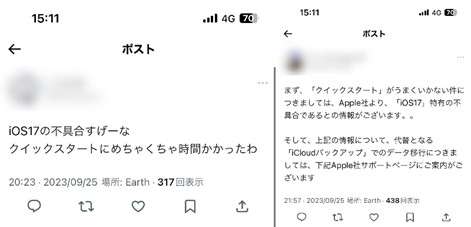
出典元:https://x.com/tanuchikid/status/1706291899429220726?s=46&t=RxrEu6FjMmVXSQ3tPQX6Og
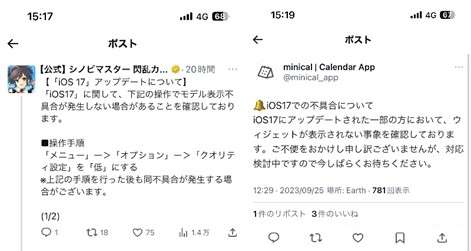
出典元:https://x.com/kagura_shinomas/status/1706238040669344103?s=46&t=RxrEu6FjMmVXSQ3tPQX6Og
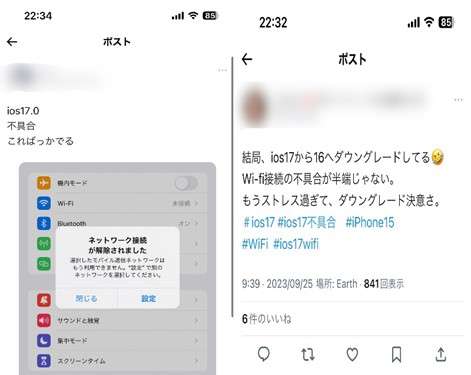
出典元:https://x.com/toriacafe/status/1706106175295500322?s=46&t=RxrEu6FjMmVXSQ3tPQX6Og
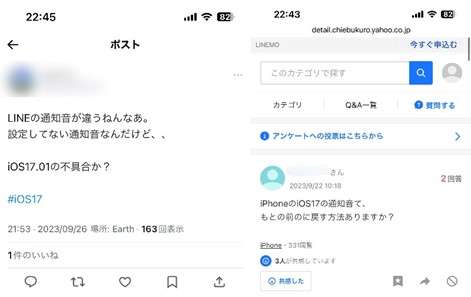
出典元:https://detail.chiebukuro.yahoo.co.jp/qa/question_detail/q14286385334?__ysp=aW9zMTcg5LiN5YW35ZCI
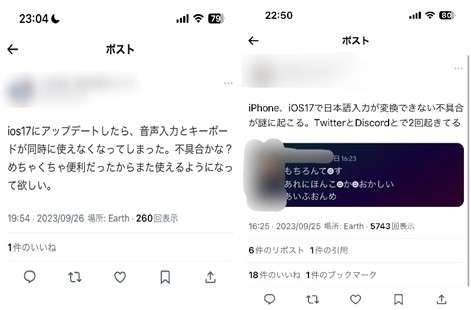
出典元:https://x.com/kawauso3/status/1706208351196271011?s=46&t=RxrEu6FjMmVXSQ3tPQX6Og
最新バージョンであるios17にアップデート後にさまざまな不具合が発生しています。
もし、iOS17にアップデート後に今回紹介したさまざまな不具合が発生したら不具合修復専用ソフトを使ってみましょう。
また、今回紹介している次のようなさまざまな不具合が発生する可能性があります。
iOSに関係する不具合が原因の場合は、iOS不具合修復ソフトを使用することで解決できる可能性があります。
ios不具合修復ソフトは、さまざまなソフトがありますが、特におすすめのソフトはDr.Foneがリリースしているソフトです。
「Dr.Fone-iPhone起動障害から修復」機能は、iosのあらゆる不具合を修復できるDr.Foneの専用ソフトです。Dr.Foneを使ったことがない人は、iosの不具合が発生した際に、iTunesを使用して修復を試みようと考える人も多いでしょう。
しかし、iTunesではiPhoneを工場出荷状態にすることで、iosの不具合を修復することは可能ですがデータは消えてしまいます。
その点、「Dr.Fone-iPhone起動障害から修復」ではデータ損失なしでiosのさまざまな不具合を修復できます。
今回のように絵文字が追加できないソフトウェア上の問題だけでなく、次のような不具合を修復可能です。
実際にDr.Fone-iPhone起動障害から修復機能の操作手順を紹介しますので、手順通りに試してみてください。
1.Dr.Foneを起動して、左のメニュー画面からツールボックスをクリックします。
2.メニュー画面が表示されるので、起動障害から修復をクリックします。

3.デバイスタイプの選択画面になるので、iOSを選択します。
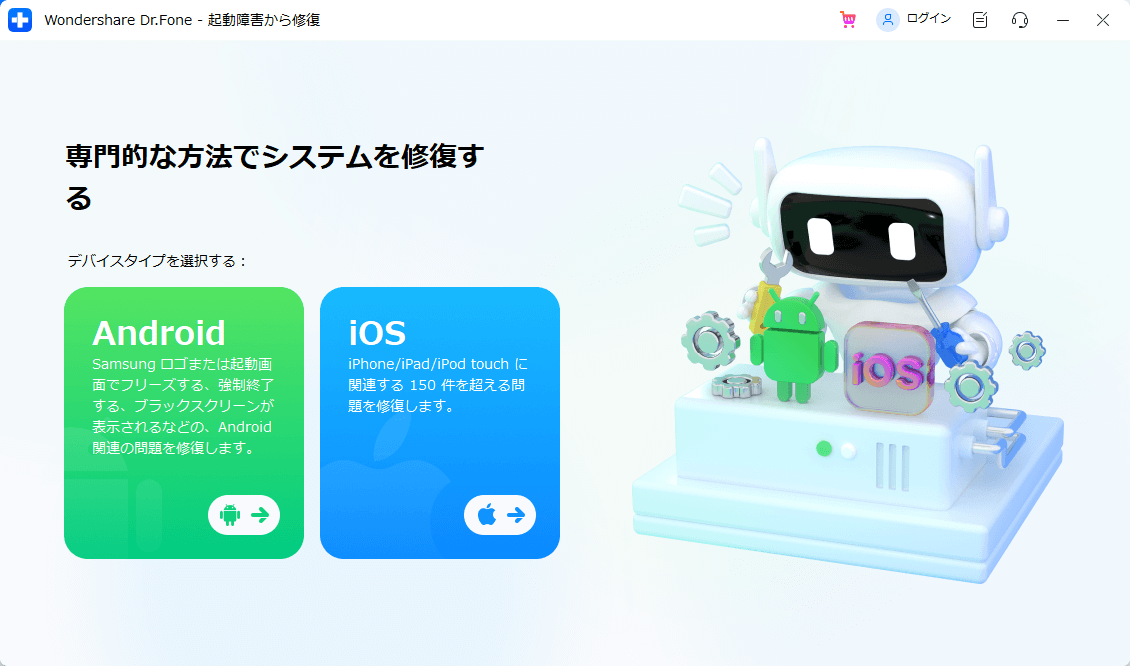
4.iOSの修復をクリックします。
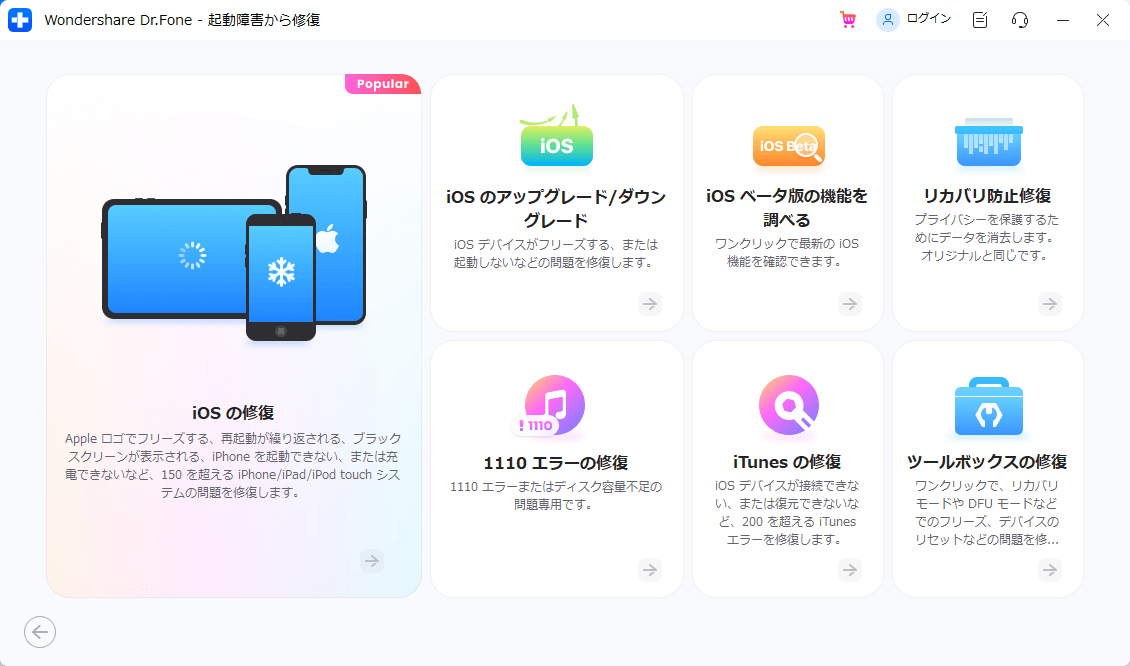
5.スタンダードモードもしくはアドバンスモードのどちらかを選択します。
※まずは、データを消さずに試せるスタンダードモードを利用するのがおすすめです。
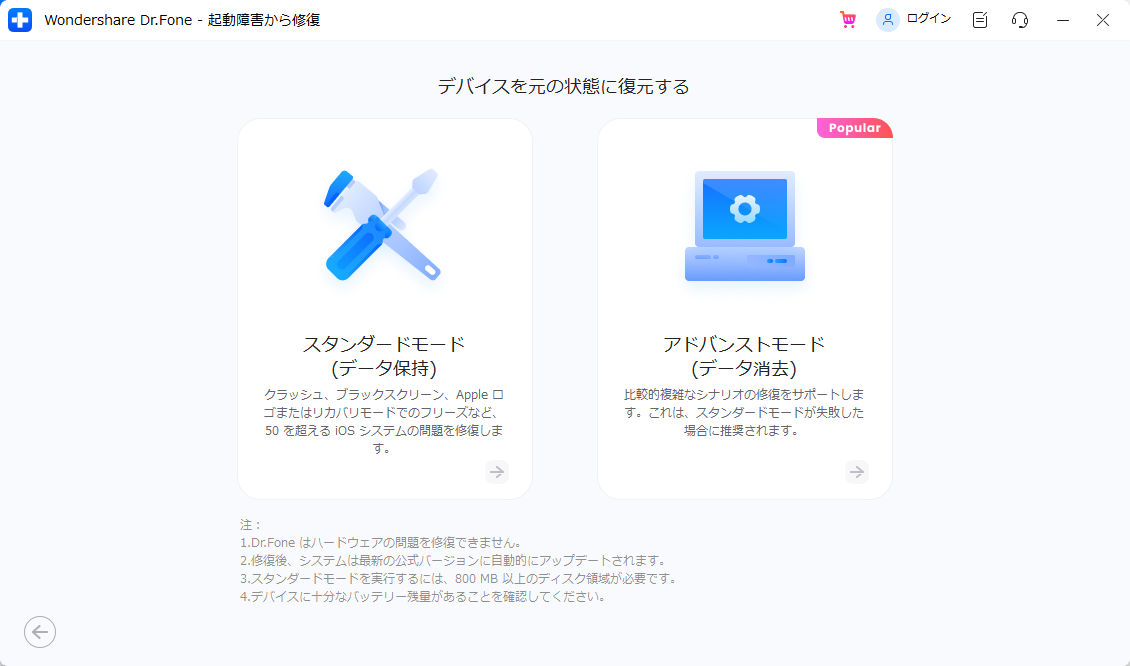
6.画面の指示に従ってリカバリーモードに入るをクリックします。
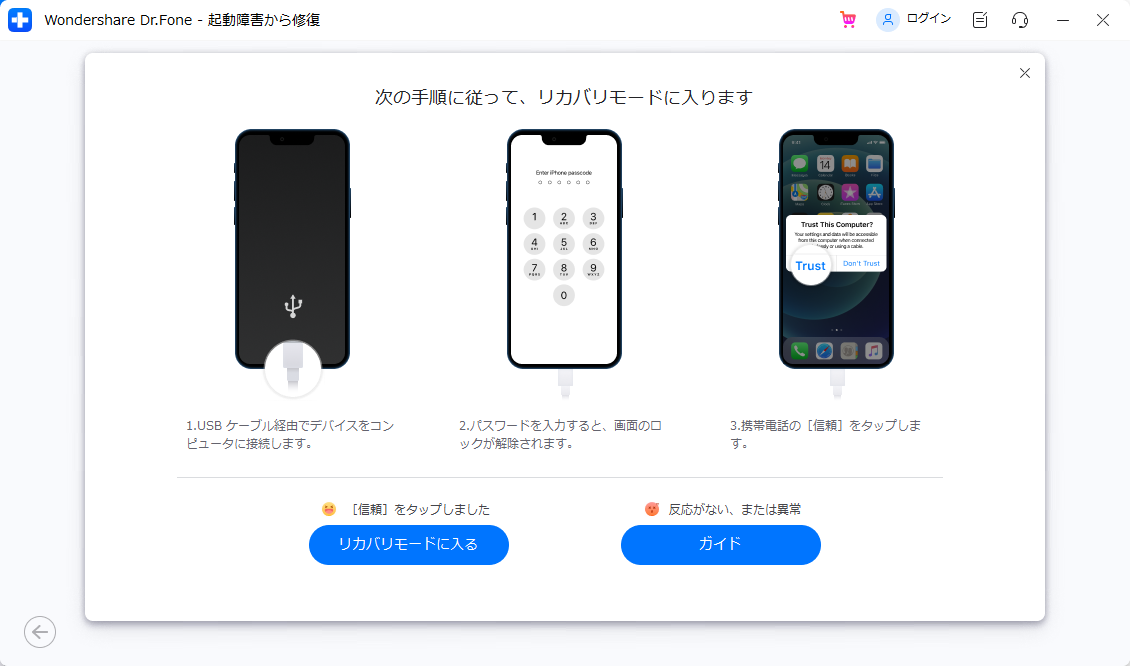
7.ファームウェアの選択画面になるので、ファームウェアを選択してダウンロードをします。
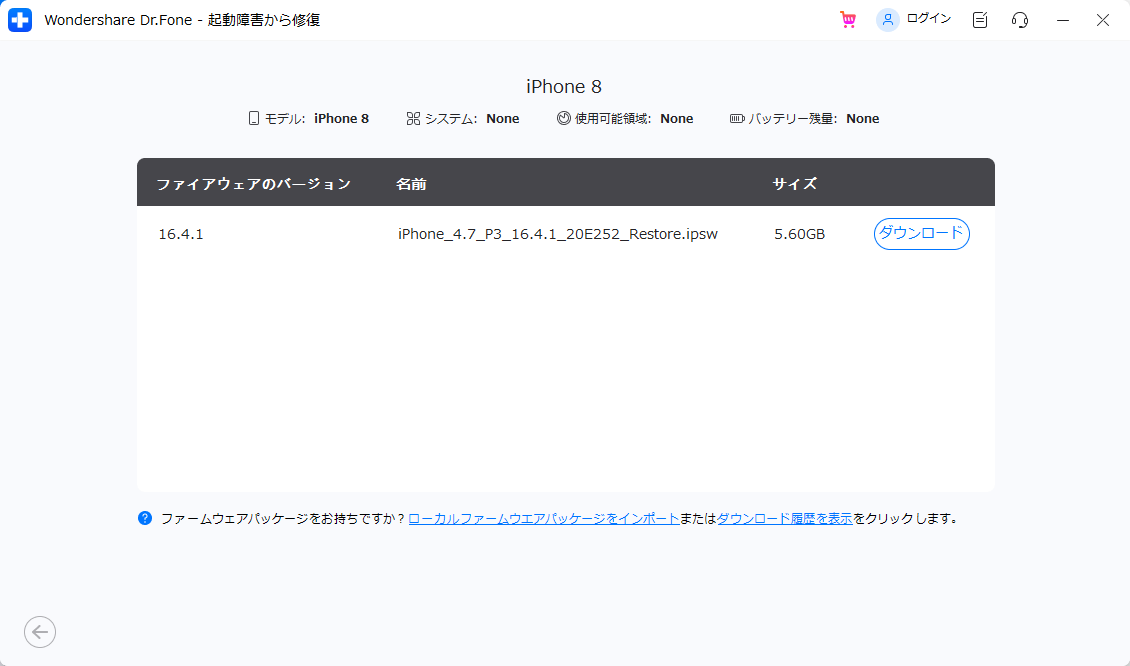
8.ファームウェアパッケージのダウンロードが始まりますので、ダウンロードが終了するのを待ちます。
9.ファームウェアのダウンロードが終了したら、修復するをクリックして修復を開始します。
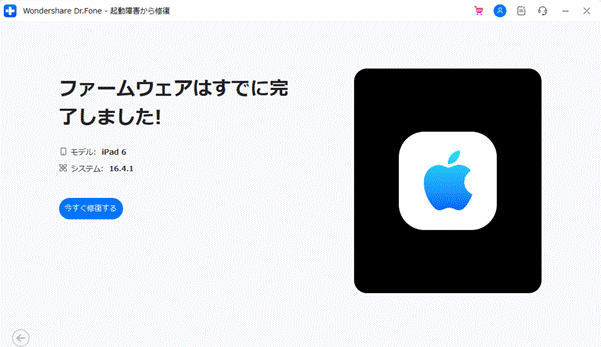
10.修復が終了するのを待ちます。
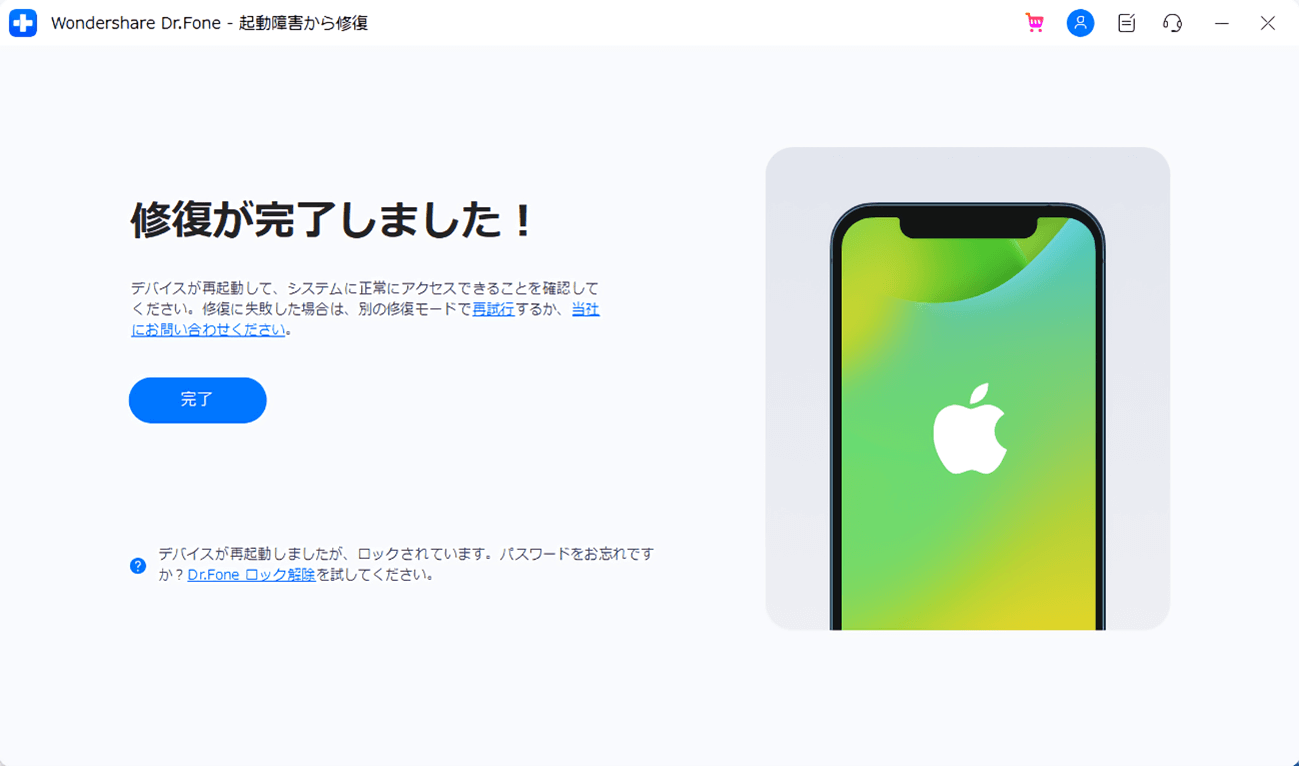
公式サイトから試用版をダウンロード可能ですので、製品購入前にソフトの使い心地が気になる人は、試用版から利用してみるのもおすすめです。
また、Dr.Fone-iPhone起動障害から修復の詳細な操作手順を確認したい場合は、以下のリンクから確認できます。
https://drfone.wondershare.jp/guide/ios-system-recovery.html
電波やネットワーク接続が悪い時には、ネットワーク設定を1度リセットすることで改善する可能性があります。
ネットワーク設定をリセットする手順は次の手順です。
1.設定>一般>転送またはiPhoneをリセットを選択します。
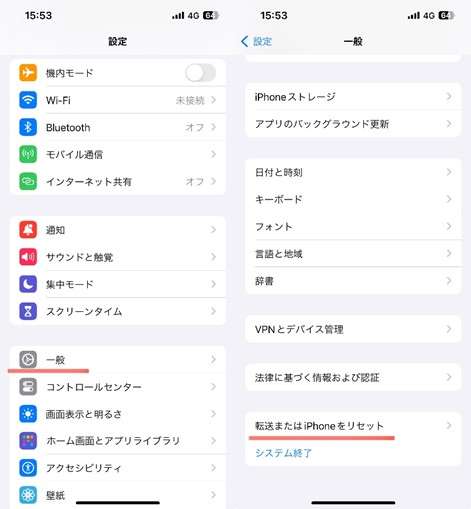
2.リセット>ネットワーク設定をリセットを選択します。
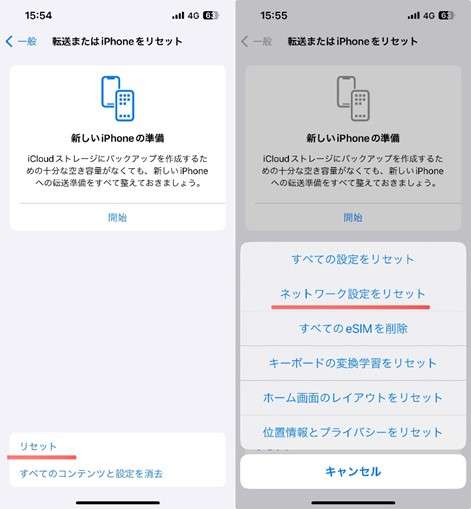
3.パスコードを入力します。
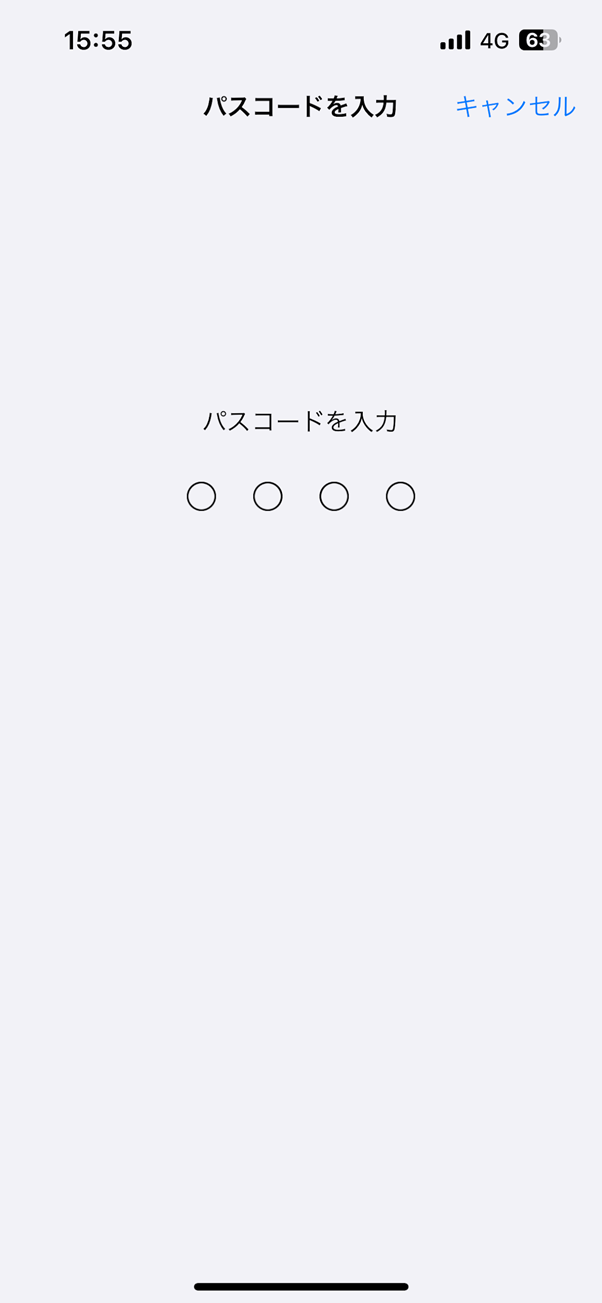
アプリが不具合を起こす場合は、アプリを最新バージョンにアップデートすることで改善される場合があります。
App Storeからアプリをアップデートできるので、次の手順でアプリのアップデートがないかを確認してみましょう。
1.App Storeを開き右上のアカウント>購入済みを選択します。

2.アプリが一覧で表示>アップデートと書かれているアプリがあればアップデートをタップします。
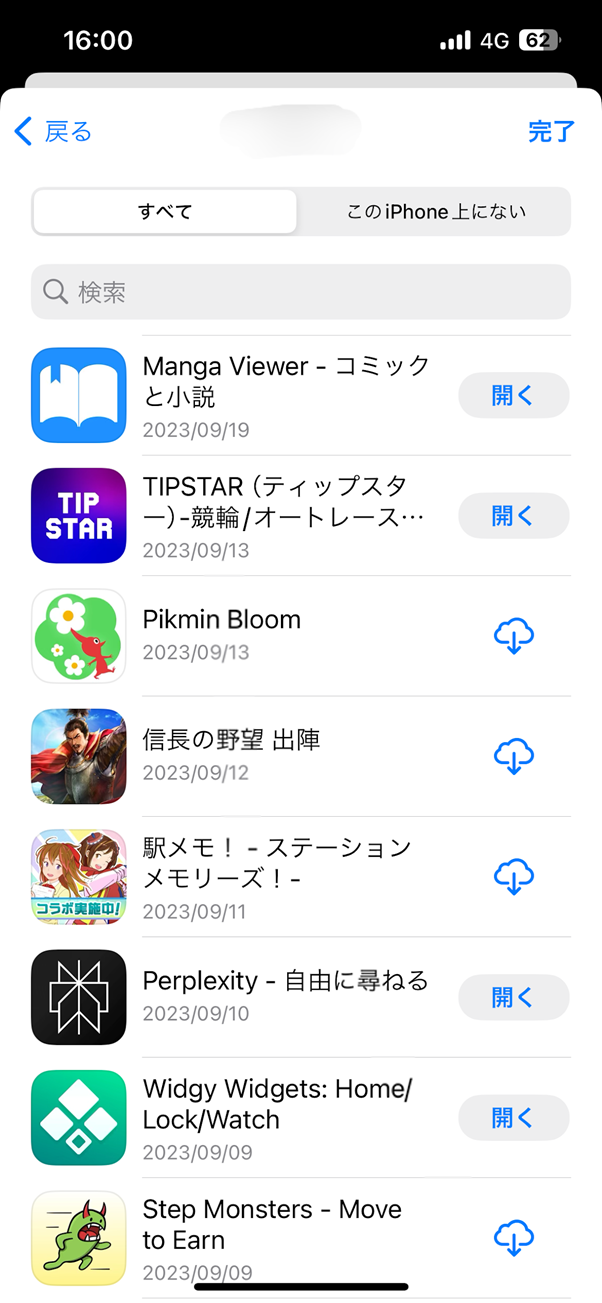
ここまで紹介した方法でiOS17にアップデート後の不具合を解決できない場合は、最終手段としてiPhoneを初期化してみましょう。
iPhoneを初期化することで、さまざまなiOSの不具合を改善できる可能性があります。
しかし、iPhoneを初期化することでアプリのデータや写真などのさまざまなデータが消えてしまうため、事前にバックアップを取ったうえでおこなうようにしてください。
実際にiPhoneを初期化する手順は次の手順です。
1.設定>一般>転送またはiPhoneをリセットをタップします。
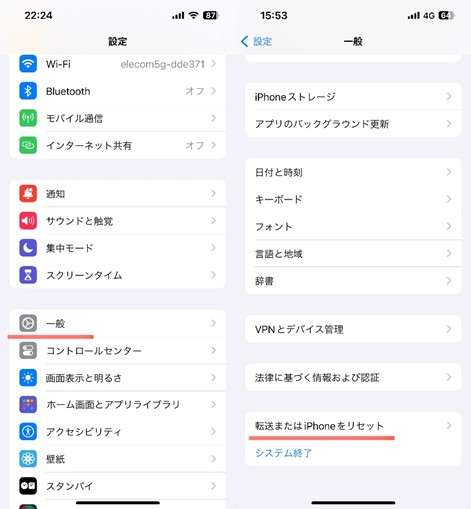
2.すべてのコンテンツと設定を消去>このiPhoneを消去と表示されるので続けるを選択します。

3.iPhoneのパスコードを入力します。
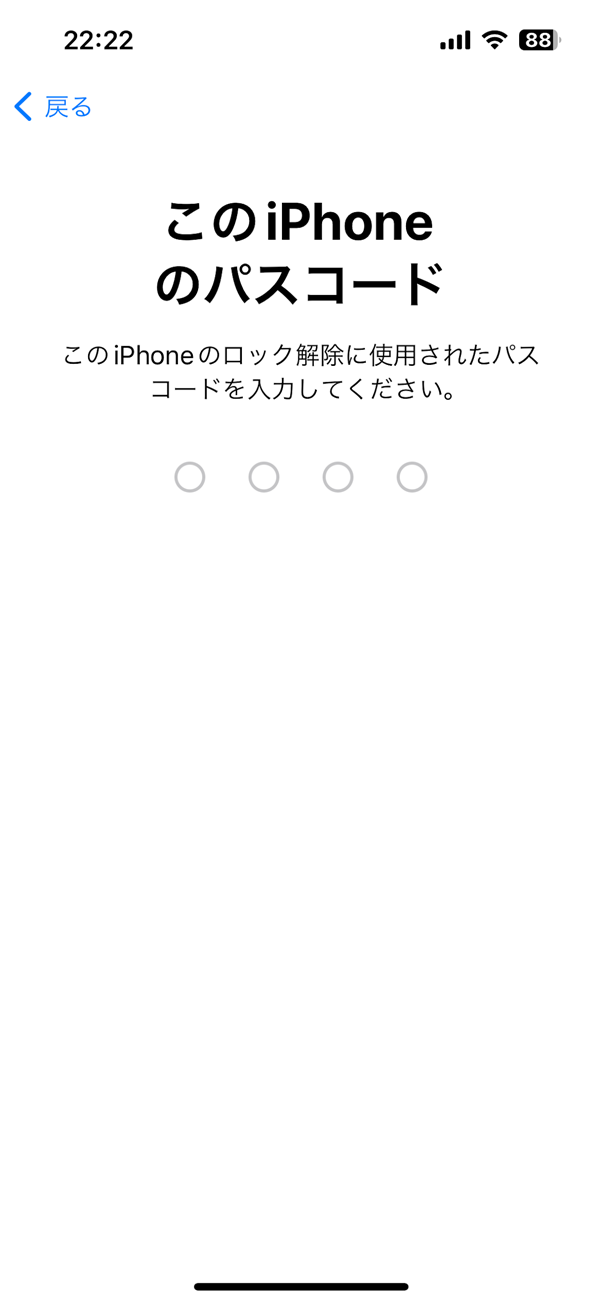
4.Apple IDのパスコードを入力>iPhoneを消去を選択します。
iOS17では、新しい機能が追加されたほか、パフォーマンスやセキュリティの向上も図られました。
しかし、iOS17にアップデートした後に、さまざまな不具合やバグが発生しているという報告が多数あります。
この記事では、iOS17でよくある不具合とその改善方法をまとめてご紹介しました。
iOS17は、新しい機能が魅力的ですが、まだ不安定な部分もあります。そのため、まだアップデートをしていない人はアップデートする前には、必ずバックアップを取ることをおすすめします。
また、iOSが不具合を起こした場合は、この記事で紹介した対処法を試してみてください。特におすすめの方法は、あらゆるiOSの不具合を改善できる「Dr.Fone-iPhone起動障害から修復」機能です。

iPhoneを不具合から復元する方法
藤原 弘子
編集長